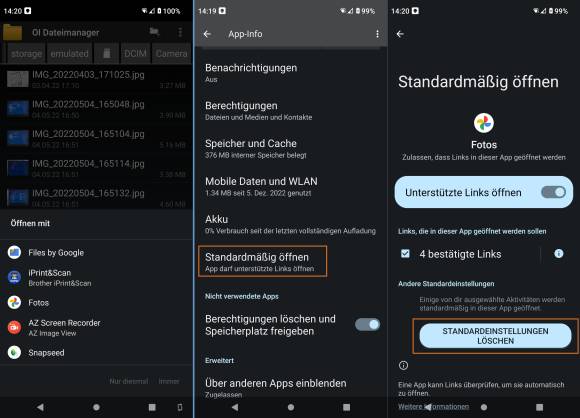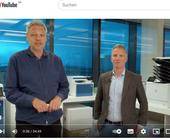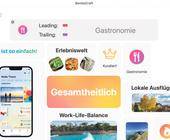Standard-Apps in Android ändern
Variante 2: Standard-App für bestimmte Dateitypen, z. B. Bilder.
Wie Sie auf der vorherigen Seite gesehen haben, fehlt unter Einstellungen/Apps/Standard-Apps zum Beispiel die Auswahl jener App, in der sich normalerweise Bilder öffnen, wenn Sie diese etwa in einem Android-Dateimanager antippen. Ähnliches kann auch bei anderen Dateitypen vorkommen – wie bei PDFs oder Office-Dokumenten.
Beim ersten Öffnen eines Bildes fragt das Gerät normalerweise, in welcher App Sie es öffnen wollen. Sie greifen beispielsweise zur Google-App Fotos. Solange Sie jeweils Nur diesmal wählen, wird das Smartphone beim nächsten Öffnen eines Bildes wieder fragen. Sobald Sie aber einmal zu Immer greifen, wird das Gerät Bilder immer mit jener App – etwa in Fotos – öffnen.
Möchten Sie wieder gefragt werden?
Beobachten Sie, in welcher App sich die betroffenen Dateitypen (etwa Bilder) jetzt öffnen. Gehen Sie in der Einstellungen-App zu Apps und tippen Sie auf den Namen der App, der Sie das standardmässige Öffnen von Bildern wieder entziehen wollen.
Tippen Sie auf Festlegen als Standard (auf Samsung-Geräten) bzw. auf Standardmässig öffnen (Standard-Android). Tippen Sie jetzt hinter Standardwerte löschen auf Löschen bzw. auf den Button Standardeinstellungen löschen.